ps鼠绘人物MM眼睛教程
13、好啦,现在,看看镜子……注意眼白的部分在眼角处开始变得粉红,并且,这种粉红并不是平平的一块。这里需要有一些光泽,一点使它更加可信的颜色。给眼球一点蓝色的调子,并且用轻柔的软头笔刷随机地画出一些高光。最重要的事,不要做得太过分,否则眼球看起来就变成有纹理的拉。现实主义的关键就是不要做得太过分~
同时,重新审视一下眼睛的形状,给眉毛和眼角处增加一些细节。给眼角处增加一些高光(看看眼睛的最左边,可以看到一点微小的高光点)会增强体积感。试图使用更多的颜色,橘红,蓝色,红色和紫色,小心地加在眼睛周围不同的地方。
现在我们也需要再考虑虹膜。虹膜是一个复杂的,有纹理的东西,它能使眼睛生动起来。首先我们要给它添加一些湿润的暗色阴影(从眼皮开始,记得眼皮是突出的哦)
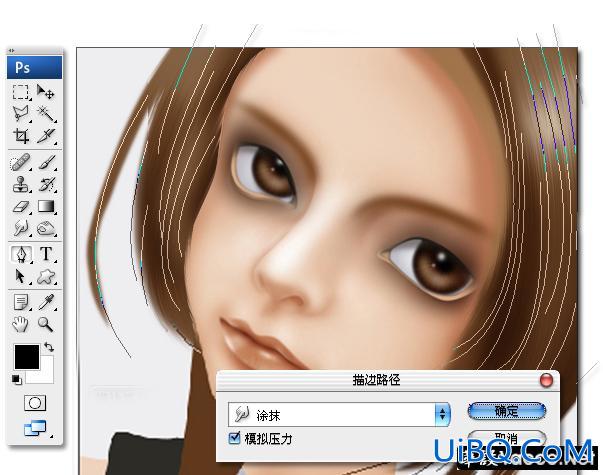
14、开一个新的图层。混合模式设为s优艾设计网_PS照片合成oft light (柔光),用一种暗红色来强调一下肤色。这比你想象的要有用。特别注意眼皮(特别是下眼皮)和眉骨下方,现在肤色被突出了。这种手法可以用于脸上的任何部分,特别是鼻子的下部,鼻孔周围和眼睛。当然,嘴角和鼻孔旁边也很哟用。
在这步和前面一步,我用前面的那个自定义笔刷涂了眉毛。

15、继续深入眼睛周围皮肤的变化。再建一个新层,加入皮肤的纹理。选用一个小号笔刷,设为随压感改变透明度,随手画出一些形状。范例中的纹理有些夸张,但是实际操作是相同的。皮肤并不是一个平滑的,打磨过的石头表面,也不是陶瓷的,不要忘记添加一些哪怕是毛孔和纹理的暗示。
把纹理图层分开的好处是:你可以用柔软的橡皮擦把一些地方变得更加透明,另一些地方不那么透明,更加真实。还可以加一点胎记^^
常见错误:所有的纹理都一样。大大不可!

16、用小号的硬笔刷,设为随压感改变大小,画出眼睫毛。让它们稍微有些长短不齐,也不要画得太长。画在一个单独的图层上,记住眼睫毛很少朝眼角的方向长(虽然总是有人这么画),大部分都是自然向下方完全。
画好以后用非常细小的涂抹和橡皮把睫毛变得柔和。然后照此画上面的睫毛,记住,上面的睫毛不是直接朝上。
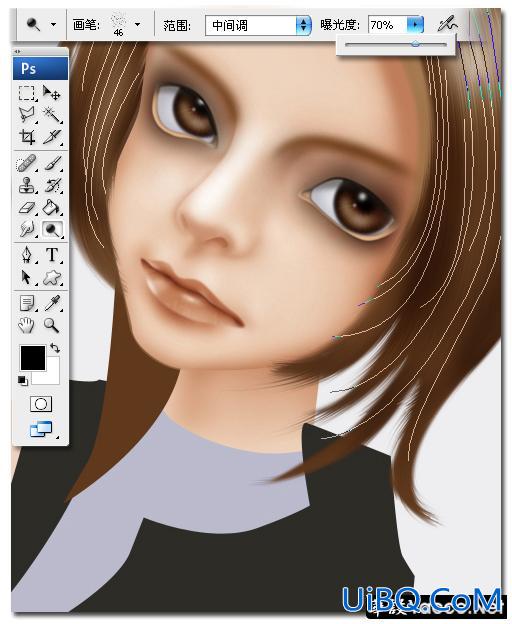
17、快画好了!!虹膜有很多的纹理,如果你仔细看镜子,你会发现它们并不是菱形放射状的纹理从瞳孔散发,而是有层次的。一层一层的精致的色块,并不是那么好模拟。我们试图用软的笔触画出层叠的色块,如果觉得不对,也不用擦掉,直接在上面再画。一遍一遍直到我们找到那种深邃的感觉。
最后,我觉得把高光打散。只是为了更真实而已。最好再画之前就考虑好光线的情况,高光在哪里,以及它的形状。在这里,我只是涂抹了一下,加了一点淡淡的蓝色(我怀疑你根本看不出蓝色,不过它在那儿)。
常见的错误:只画一层或者只用一种颜色的不同亮度,会把虹膜画平。
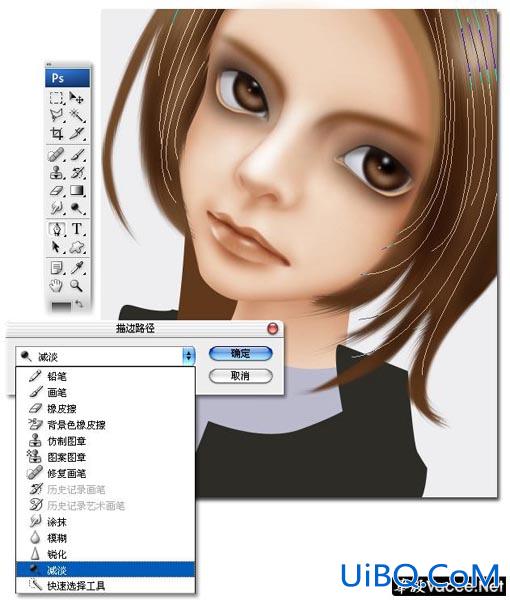
18、最后一步没什么好说的,看看还有什么要改进的——在这里,我给眼球加了更多的阴影,并且给虹膜加了一点高光。
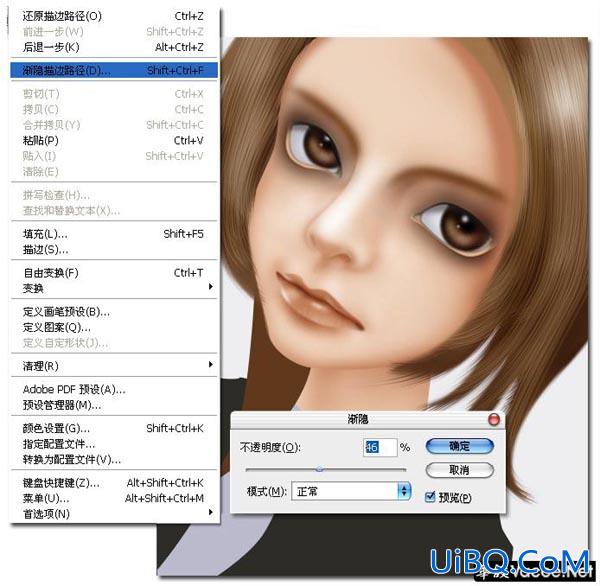









 加载中,请稍侯......
加载中,请稍侯......
精彩评论